أفضل 10 طرق لإصلاح عدم عمل عكس الشاشة على Android
تأتي معظم الهواتف والأجهزة اللوحية التي تعمل بنظام Android مزودة بوظيفة انعكاس الشاشة للتحقق من المحتوى على الشاشة الكبيرة. إنها ميزة لا غنى عنها في أجهزة التلفزيون والشاشات الذكية الرئيسية. لكن انعكاس الشاشة الذي لا يعمل على نظام Android قد يتركك تبحث عن بدائل لعرض الوسائط والملفات على التلفزيون الذكي. فيما يلي أفضل الطرق لإصلاح عدم عمل انعكاس الشاشة على Android.
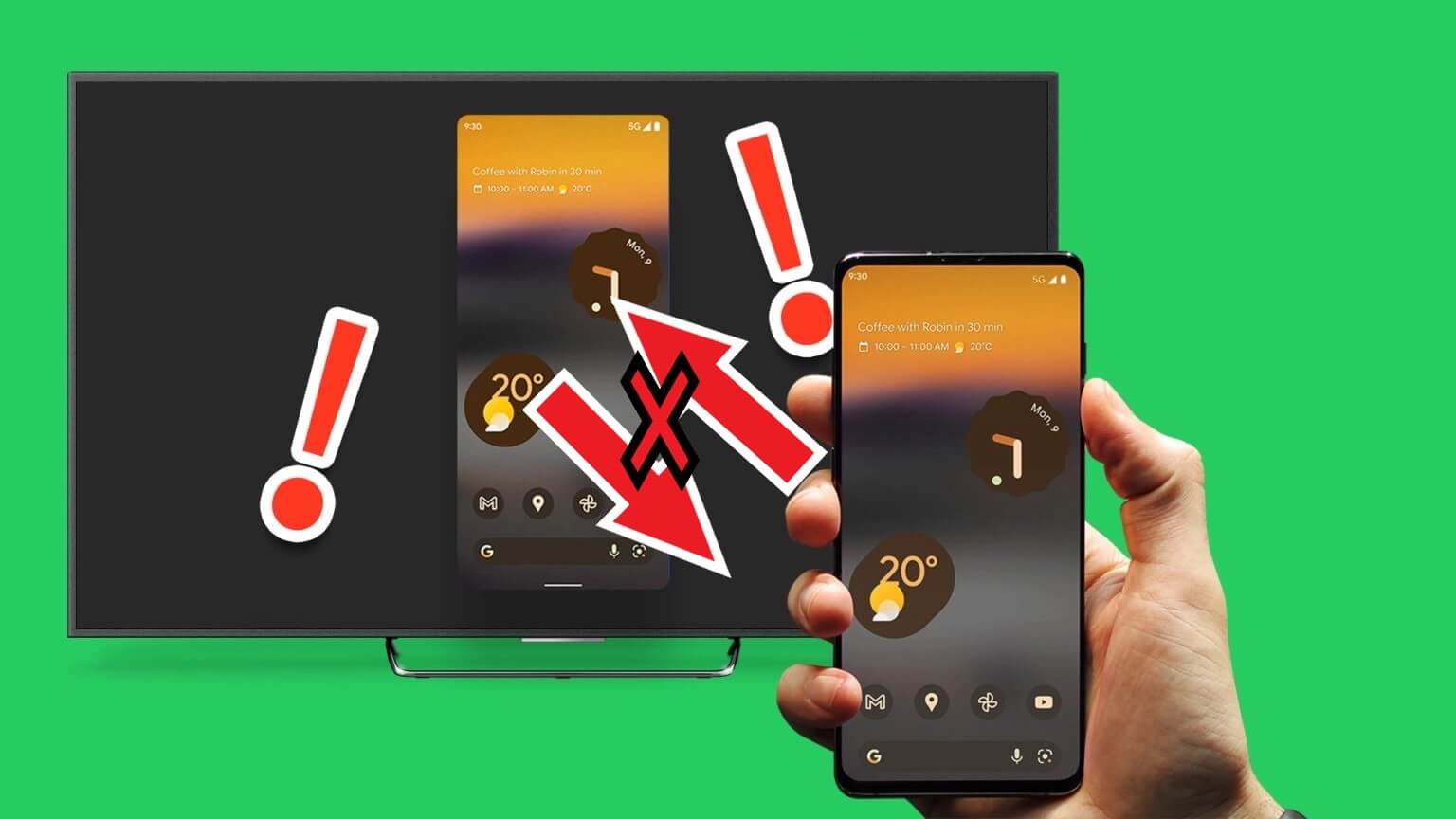
هناك عدة أسباب وراء عدم عمل انعكاس الشاشة على Android. سنبدأ بالأساسيات وننتقل إلى الحيل المتقدمة لإصلاح المشكلة.
1. تمكين انعكاس الشاشة على الهاتف المحمول
تحتاج إلى تمكين انعكاس الشاشة على هاتف Android الخاص بك للتحقق من الأجهزة القريبة لإرسال الشاشة. قد تختلف الصياغة من صانع هواتف Android إلى آخر.
على سبيل المثال ، تسميها Google Screen Cast ، بينما أضافت Samsung نفس “Smart View” على الهواتف الذكية والأجهزة اللوحية من Galaxy.
الخطوة 1: اسحب لأسفل من الشاشة الرئيسية للوصول إلى قائمة التبديل السريع.
الخطوة 2: مرر سريعًا عبر أدوات التبديل وانقر على “Screen Cast”. تحقق مما إذا كان التلفزيون الذكي الخاص بك يظهر من القائمة التالية.
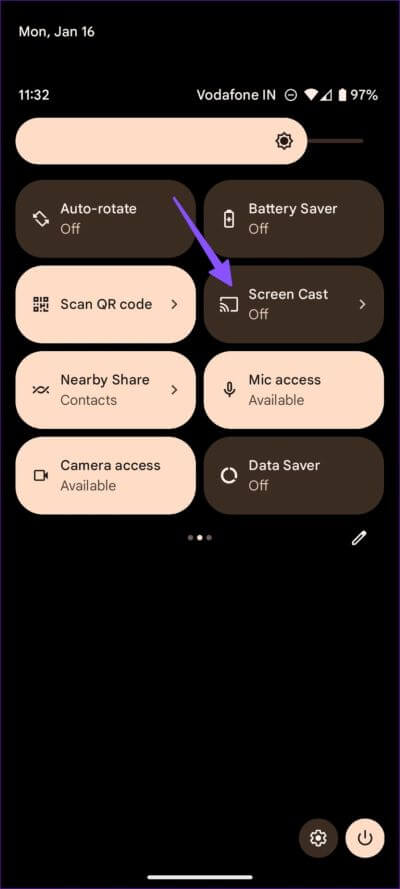
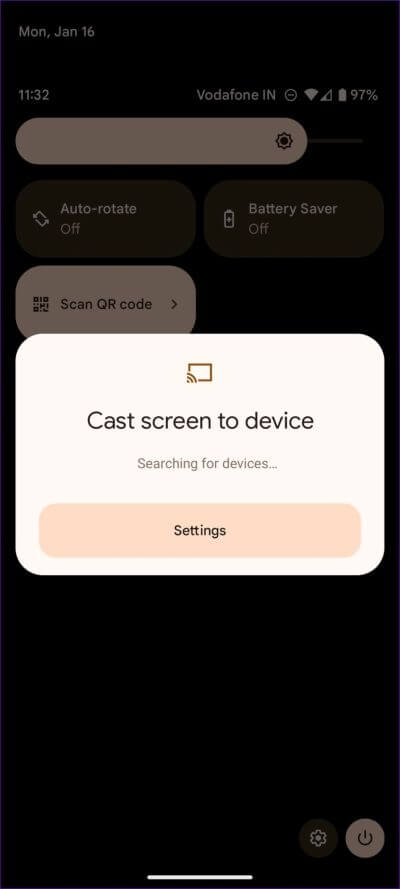
إذا لم تتمكن من العثور على Screen Casting في قائمة التبديل السريع ، فاستخدم قائمة الإعدادات.
الخطوة 1: اسحب لأعلى من الشاشة الرئيسية للوصول إلى درج التطبيق.
الخطوة 2: افتح الإعدادات.
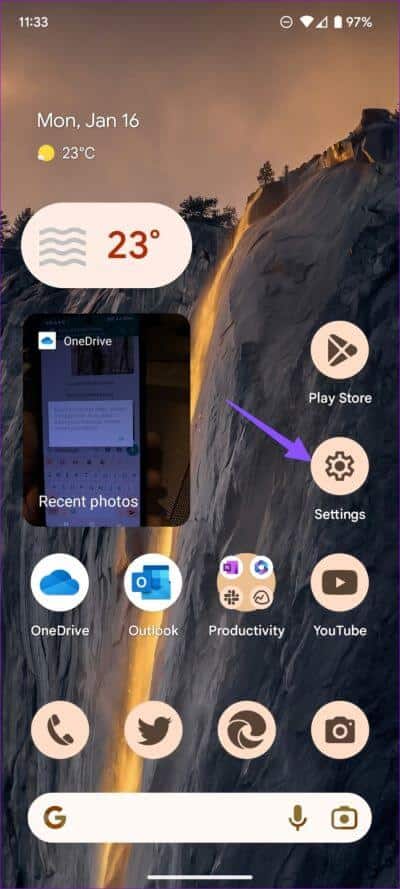
الخطوة 3: انقر على “الأجهزة المتصلة”.
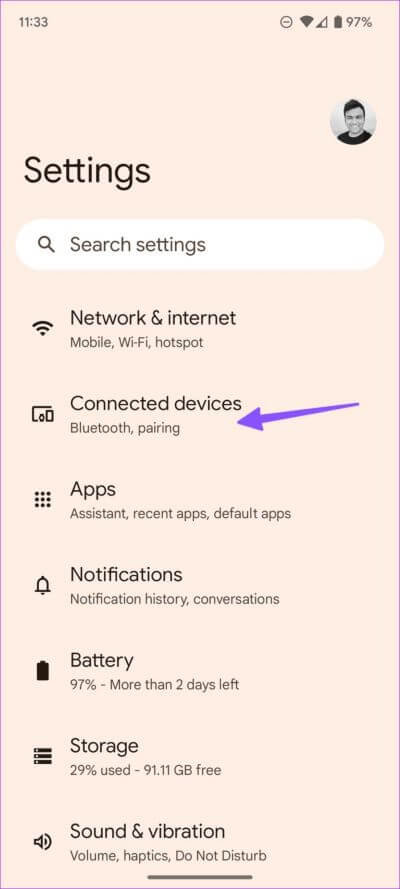
الخطوة 4: حدد “تفضيلات الاتصال”.
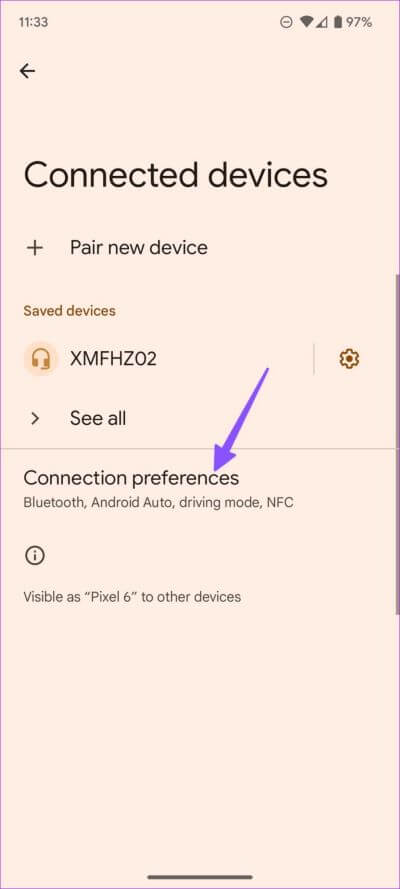
الخطوة 5: افتح Cast وتحقق من التلفزيون الذكي أو الشاشة.
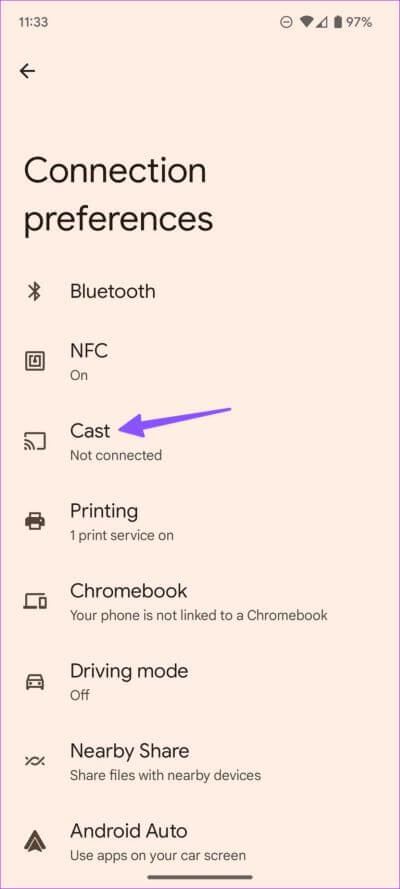
2. تحقق من توافق الجهاز
تحتاج إلى التحقق من توافق جهازك مع التلفزيون الذكي. على سبيل المثال ، تحتوي جميع هواتف Samsung على وظيفة Smart View تعمل فقط مع أجهزة تلفزيون Samsung الذكية و Amazon Fire TV Stick. يجب عليك تنزيل تطبيق Google Home لإرسال شاشتك.
يجب عليك أيضًا البحث عن وظيفة إرسال الشاشة على التلفزيون الذكي الخاص بك.
3. إعادة تشغيل الأجهزة
تحتاج إلى إعادة تشغيل هاتف Android والتلفزيون الذكي لإصلاح مشكلات الاتصال.
الخطوة 1: قم بالوصول إلى قائمة التبديل السريع على هاتف Android الخاص بك.
الخطوة 2: اضغط على زر الطاقة وحدد إعادة التشغيل.
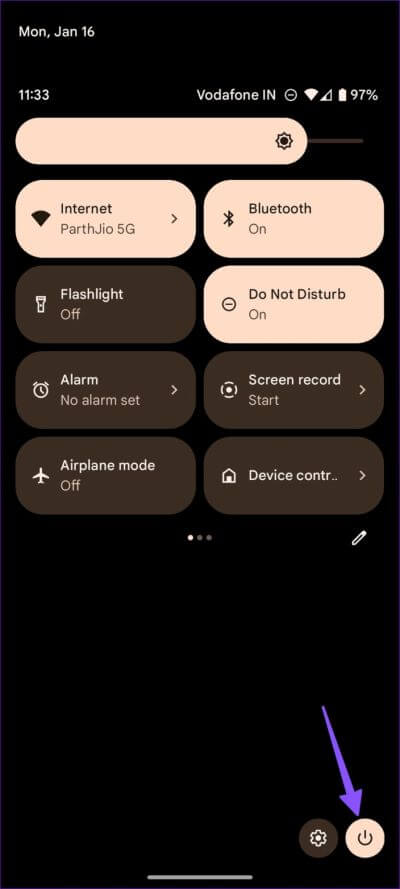
يجب عليك أيضًا إعادة تشغيل التلفزيون الذكي الخاص بك.
4. استخدم نفس اتصال WI-FI
تحتاج إلى توصيل هاتف Android والتلفزيون / الشاشة الذكية بشبكة Wi-Fi نفسها. إذا كانوا متصلين بشبكة Wi-Fi أخرى ، فلن يعمل انعكاس الشاشة.
يجب عليك أيضًا إيقاف تشغيل أي شبكة VPN نشطة على هاتفك أو التلفزيون الذكي. يقوم اتصال VPN بتعديل عنوان IP ، مما قد يتداخل مع إرسال الشاشة.
5. تحقق من سرعة WI-FI
يتطلب انعكاس الشاشة اتصالاً قويًا بشبكة Wi-Fi. تحتاج إلى الاتصال بشبكة Wi-Fi سريعة. إذا كان هاتفك والتلفزيون الذكي يدعمان شبكة Wi-Fi مزدوجة النطاق ، فاختر نطاق تردد Wi-Fi 5 جيجاهرتز.
6. تعطيل وضع الطاقة المنخفضة
هل تحاول عكس الشاشة في وضع الطاقة المنخفضة النشط؟ يقوم بتعطيل انعكاس الشاشة ومهام استغراق البطارية الأخرى في الخلفية. تحتاج إلى تعطيل وضع الطاقة المنخفضة.
الخطوة 1: توجه إلى الإعدادات على هاتف Android الخاص بك.
الخطوة 2: قم بالتمرير إلى البطارية.
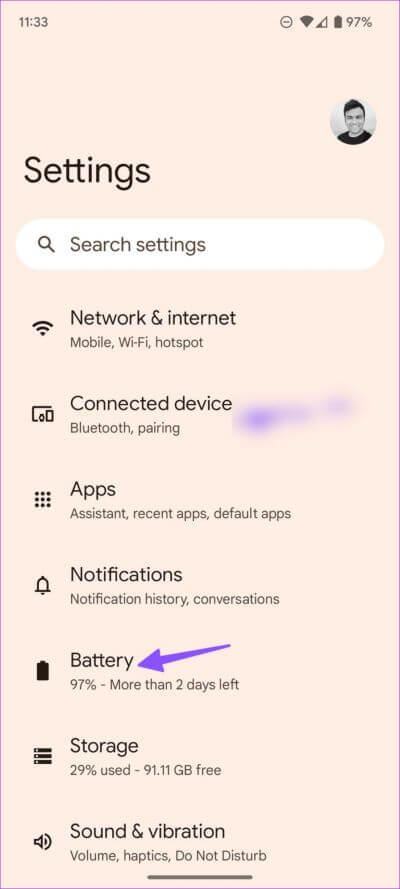
الخطوة 3: حدد Battery Saver.
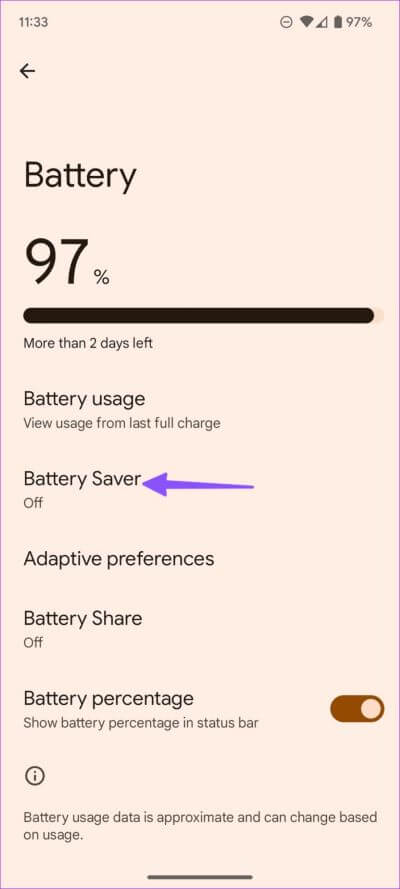
الخطوة 4: قم بتعطيل الوظيفة من القائمة التالية.
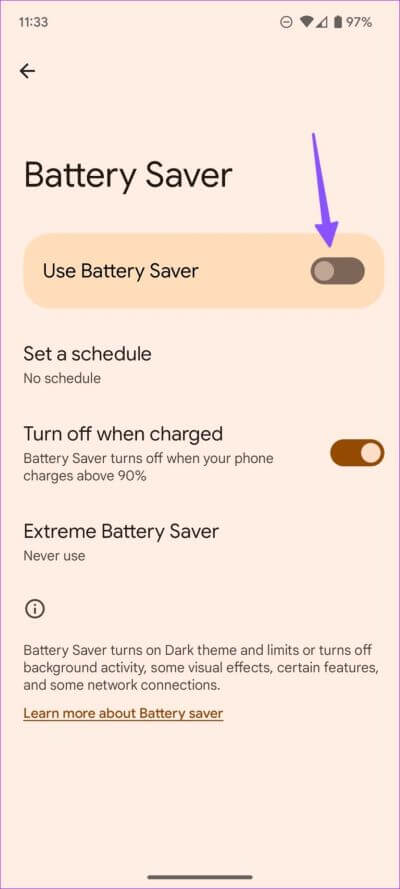
7. إعادة تعيين إعدادات الشبكة (SAMSUNG)
على هواتف Samsung Galaxy ، يمكنك إعادة تعيين إعدادات الشبكة وإصلاح مشكلات مثل عدم عمل انعكاس الشاشة. هذا ما عليك القيام به.
الخطوة 1: افتح الإعدادات على هاتف Samsung الخاص بك.
الخطوة 2: قم بالتمرير إلى الإدارة العامة.
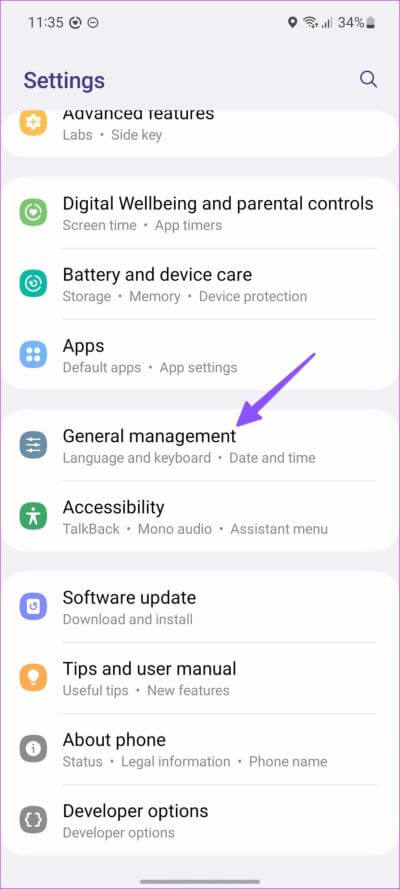
الخطوة 3: حدد إعادة تعيين وانقر فوق إعادة تعيين إعدادات الشبكة. أكد قرارك من القائمة التالية.
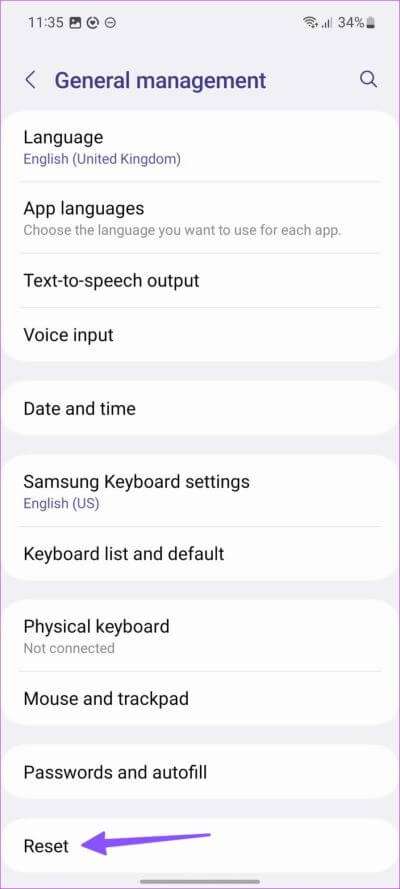
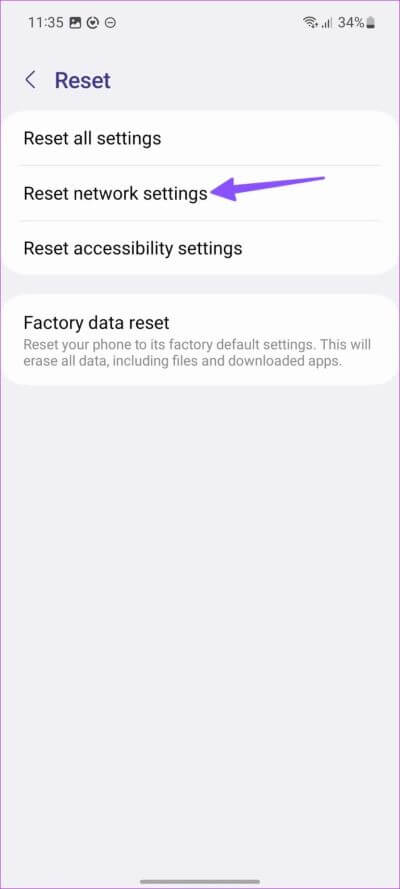
8. استخدام خيارات الصب من تطبيقات الوسائط
إذا كان انعكاس الشاشة لا يزال لا يعمل ، فاستخدم وظيفة الإرسال من صور Google و YouTube. لنأخذ الأول كمثال.
الخطوة 1: قم بتشغيل صور Google على هاتف Android الخاص بك.
الخطوة 2: افتح أي صورة أو مقطع فيديو وابحث عن رمز الإرسال في الأعلى.

الخطوة 3: حدد جهازك القريب وتحقق من ذلك على شاشة كبيرة مريحة.
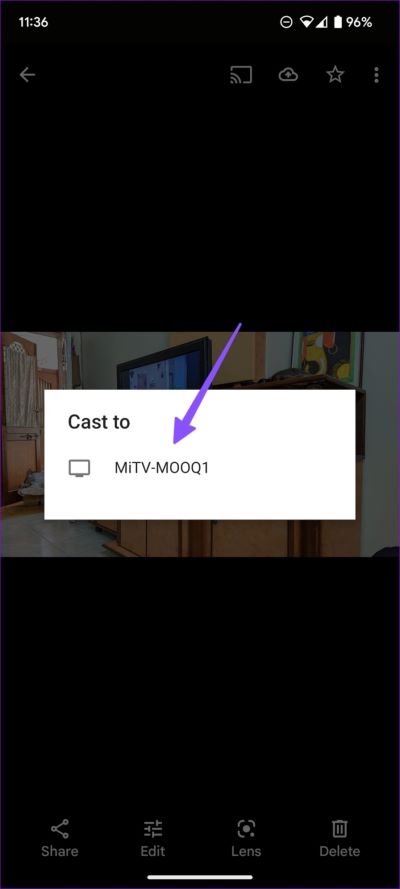
9. افتح شاشة العرض على تلفزيون ذكي
بينما يحتوي Android TV على خيار الإرسال ممكّنًا افتراضيًا ، على Amazon Fire TV Stick ، يجب عليك تشغيل الوظيفة من إعدادات Fire OS.
الخطوة 1: قم بالتمرير لليمين إلى الإعدادات على شاشة Fire TV الرئيسية.
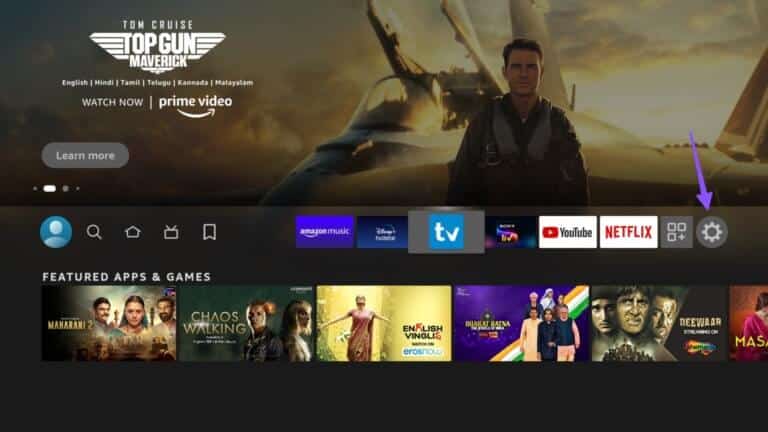
الخطوة 2: افتح العرض والصوت.
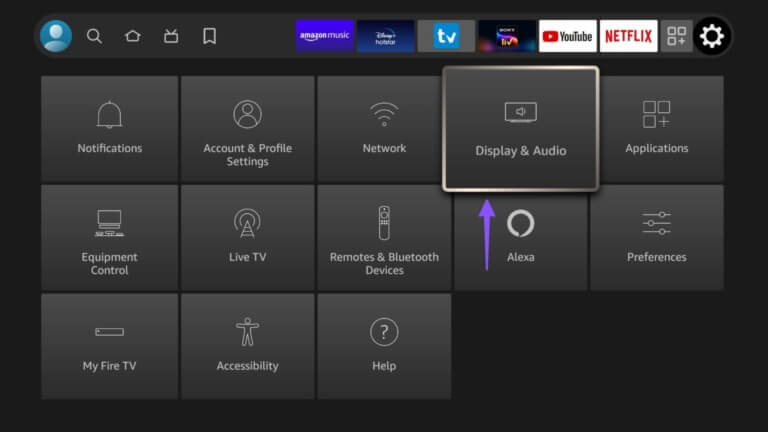
الخطوة 3: حدد “تمكين انعكاس الشاشة”.
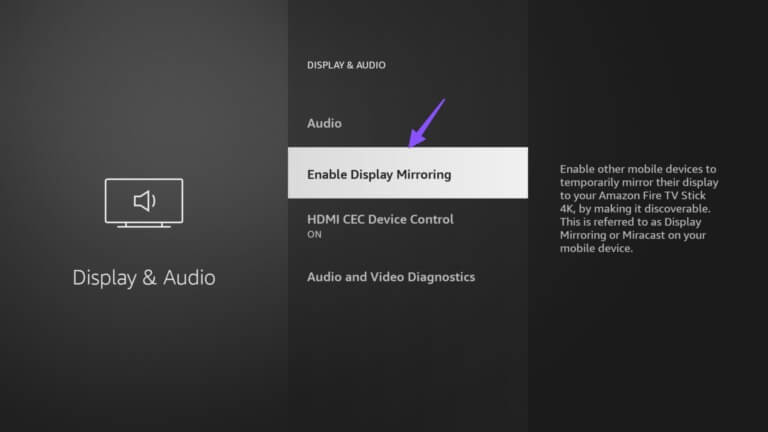
افتح Screen Casting أو Smart View على جهاز Android (تحقق من الخطوة الأولى) ، ويجب أن يعمل انعكاس الشاشة كما هو متوقع.
10. تحديث نظام التشغيل ANDROID
تحتاج إلى تحديث نظام Android إلى أحدث إصدار للحفاظ على تشغيل هاتفك بسلاسة.
الخطوة 1: افتح الإعدادات على هاتف Android الخاص بك.
الخطوة 2: قم بالتمرير إلى النظام.
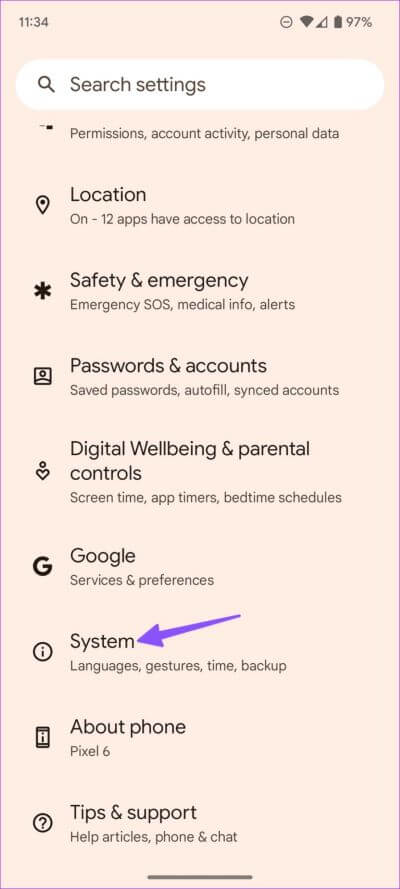
الخطوة 3: حدد تحديث النظام.

الخطوة 4: قم بتنزيل وتثبيت آخر تحديث من القائمة التالية.
عكس شاشة هاتف ANDROID الخاص بك
عندما يتوقف انعكاس الشاشة عن العمل ، يجب عليك استخدام كابل بيانات لتوصيل هاتف Android بجهاز تلفزيون ذكي. إنه ليس مناسبًا للجميع. ما الحيلة التي نجحت بالنسبة لك لإصلاح انعكاس الشاشة الذي لا يعمل على Android؟ شارك النتائج الخاصة بك في التعليقات أدناه.
